苹果已经停止了其iCloud文档和数据服务。别担心,你的云文件仍然存在,但可能需要单击几下才能查看和访问。
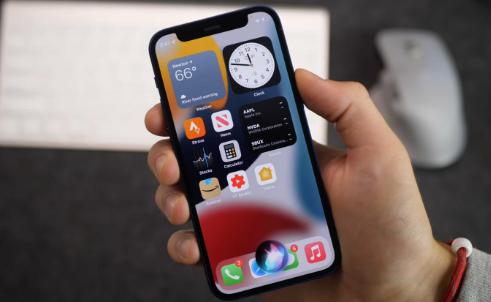
2021年5月,苹果公司表示将把其iCloud文档和数据服务折叠在iCloud驱动器下,过渡现已完成。
过渡并不顺利,有些人想知道为什么他们现在看不到他们的文件,因为旧的同步服务已经停止。
使用该服务的所有帐户都已移至 iCloud 云盘,但有些人需要先打开 iCloud 云盘才能访问其文件。
我的 iCloud 文稿去了哪里?
苹果的旧版文档同步服务iCloud文档和数据已正式停产并由iCloud云盘取代。如果您是 iCloud 文稿的用户,并且数据服务但似乎无法在过渡后查看您的文件,这是因为苹果没有自动为您的Apple ID帐户打开iCloud云盘。阅读: 如何共享 iCloud 云盘文件夹
“如果您使用iCloud文档和数据服务,则需要打开iCloud云盘才能查看您的文件,”根据Apple网站上的支持文档。
iCloud 云盘在“文件”应用中进行管理,您可以在其中存储、访问和共享文件。它跨设备同步,因此您储存在 iPhone 上的 iCloud 云盘中的所有文稿都会在您的所有设备上保持最新状态。除了在 iOS、iPadOS 和 macOS 中提供开箱即用的支持外,还可以从 Mac 或 Windows PC 以及 iCloud.com 访问 iCloud 云盘。苹果表示,将帐户迁移到iCloud云盘不会改变他们保存的文件在iCloud中使用的存储空间量。
如何在苹果手机和苹果平板电脑上打开云盘
在 iOS 和 iPadOS 中打开“iCloud 云盘”,从您的 iPhone、iPad 或 iPod 触控安全地访问和管理您的所有文稿、文件和文件夹。
在苹果手机或苹果平板电脑上打开“设置”应用。
触摸“设置”应用顶部您的姓名。
从“iCloud”服务列表中选择“iCloud”。
从列表中打开“iCloud云盘”选项。
您可以从 iOS 和 iPadOS 11 或更高版本上的“文件”应用访问您的文件。
如何在Mac上打开i云盘
在 macOS 中打开 iCloud 云盘,以使用相同的 Apple ID 从 Mac 电脑安全地访问和管理您的所有文稿、文件和文件夹。
点按苹果菜单,然后选取“系统偏好设置”选项。
在“系统偏好设置”窗口中,点按“Apple ID”图标。
点按苹果 ID 偏好设置面板左侧的“苹果云”。
使用您的Apple ID登录后(如果询问),点击“iCloud云盘”。
您可以通过 Mac 的“访达”访问 iCloud 云盘。
如何在 iCloud.com 上打开 iCloud 云盘
在 iCloud.com 网站上打开 iCloud 云盘,以便在电脑上的 Web 浏览器中安全地访问和管理您的所有文稿、文件和文件夹。
将您的网络浏览器指向 iCloud.com,然后使用您的 Apple ID 登录。
在 iCloud.com 主页上,点击iCloud云盘图标。
如果系统询问,请选择“升级到iCloud云盘”选项。
或者,只需为 iCloud 云盘页面添加书签即可。
如果您使用的是运行 Windows 10 或更高版本的电脑,并且安装了苹果的“适用于 Windows 的 iCloud”应用,则还可以直接从“文件资源管理器”访问您的 iCloud 云盘。
标签:
版权声明:本文由用户上传,如有侵权请联系删除!
